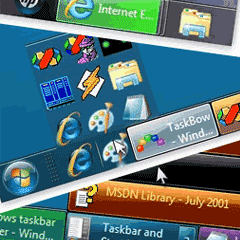Popisky, „štosování“ a vyskakovací nabídky
TaskBow Free stáhnete v podobě jediného spustitelného souboru např. na této adrese. Ihned po prvním spuštění si můžete všimnout, že aplikace již sama provedla některé úpravy na hlavním panelu. Nejvíce viditelnými změnami jsou patrně přidání popisků k ikonám spuštěných programů, zmenšení prostoru pro připnuté ikony do podoby vyskakovací nabídky a v neposlední řadě přerod náhledů oken stejného typu do vyskakovací nabídky pro snadnější orientaci. Postupně se podíváme, jak tato nastavení dále změnit nebo rozšířit.
Pakliže chcete mít všechny provedené změny k dispozici i při každém dalším spuštění počítače, zamiřte nejdříve do nabídky Common program options (čtvrté tlačítko Settings shora) a zaškrtněte položku Start TaskBow with Windows, příp. ještě Start taskBow minimized, nechcete-li, aby vás vždy po startu obtěžovalo okno s nastavením.
Čeho si ještě můžete všimnout oproti standardnímu módu hlavního panelu je možnost manipulace metodou drag-and-drop (tedy prostým tažením myši) s jednotlivými ikonami v rámci jednoho seznamu seskupených oken. Ikony můžete jak prohazovat mezi sebou uvnitř samotné skupiny, tak i přesouvat vně skupiny a oddělit tak samostatné ikony nebo i vytvořit další skupiny.
Je libo barevně vyladit?
Pod heslem Color assignment options se skrývají možnosti personalizace jednotlivých ikon. Parametry změníte jak u stávajících ikon (dvojklikem nad příslušnou položkou v seznamu) tak u ikon na hlavním panelu dosud neexistujících (tlačítko se symbolem plus v levém dolním rohu). Ať už modifikujete stávající nastavení nebo vytváříte nové, otevře se před vámi dialogové okno Button settings – pole Name slouží čistě vašim orientačním účelům, Window caption určuje popisek ikony, Program name asociovanou aplikaci a konečně pomocí rozbalovací nabídky Colors nastavíte barvu ikon.
TIP: Vpravo od polí Window caption a Program name se nachází nenápadná ikonka se symbolem terčíku. Když na ni kliknete, podržíte a pustíte nad některou ze spuštěných aplikací, její popisek, resp. adresa ke spustitelnému souboru se do pole automaticky umístí.
Barevně vyladíte ikony na hlavním panelu tak, že v rozbalovací nabídce zvolíte Custom colors a kliknete na objevivší se tlačítko Settings. V následujícím okně pak můžete změnit barvu tlačítka i textu a ihned se přesvědčit, zda dosahují kýženého efektu. Vhodným nastavením barevných kombinací můžete docílit lepší orientace mezi ikonami, takže rychlým pohledem rozlišíte např. často používané aplikace od méně potřebných.
Rychlé nastavení barev provedete rovněž prostřednictvím kontextové nabídky libovolné ikony. Pod položkou TaskBow zvolte Add/edit color for this task (klasické nastavení) nebo Set once-only color for this task (jednorázová změna barvy).
System tray a seskupování
Několik málo nastavení nabízí TaskBow i pro panel rychlého spuštění v system tray. V hlavním okně aplikace klikněte na tlačítko Settings pod heslem Qucik Launch Options a libovolně přidávejte/odebírejte v seznamu ikon. Dvojklikem nad některou z položek opět otevřete okno pro editaci, v němž nastavíte např. argumenty, se kterými má být aplikace spuštěna.
Již zmíněné „štosování“ do skupin máte možnost upravit pod heslem Grouping options. V rozbalovací nabídce Group method můžete seskupování úplně zakázat, případně pod Group activation method zvolit, zda se má obsah skupiny objevit už při najetí myši nebo až po kliknutí na ikonu.
Pokud vás program zaujal, další informace získáte na vcelku propracované stránce (která mimo jiné obsahuje i instruktážní videa) TaskBow.com.